Anda telah memutuskan untuk mempelajari lebih lanjut tentang alat Penyinar dan Pemudaran di Affinity Photo. Kedua alat ini sangat berguna untuk mengedit kontras dalam gambar Anda secara spesifik. Mereka memungkinkan Anda untuk mencerahkan area terang atau menggelapkan area gelap untuk menciptakan gambar yang seimbang dan plastis. Mari kita selami fungsi dan aplikasi dari alat-alat ini.
Temuan Utama
- Penyinar mencerahkan area tertentu dalam gambar, sementara Pemudaran menggelapkan area gelap.
- Kedua alat ini dapat ditemukan di bilah alat, dan dapat diakses dengan pintasan tombol yang sama yaitu "O".
- Pengaturan seperti lebar kuas, opasitas, dan kekasaran dapat disesuaikan untuk mencapai transisi yang lembut.
- Rentang nada memungkinkan aplikasi efek yang tepat pada cahaya, midtone, atau bayangan.
- Pemanfaatan efektif dari alat-alat ini memerlukan latihan untuk mencapai hasil yang realistis.
Panduan Langkah-demi-Langkah
1. Menemukan dan Memilih Alat
Pertama, Anda harus memastikan bahwa Anda menemukan alat Penyinar di bilah alat. Alat ini ditampilkan dengan ikon spesifik dan dapat diaktifkan dengan menekan tombol "O". Tahan tombol mouse pada ikon untuk beralih antara Penyinar dan Pemudaran.
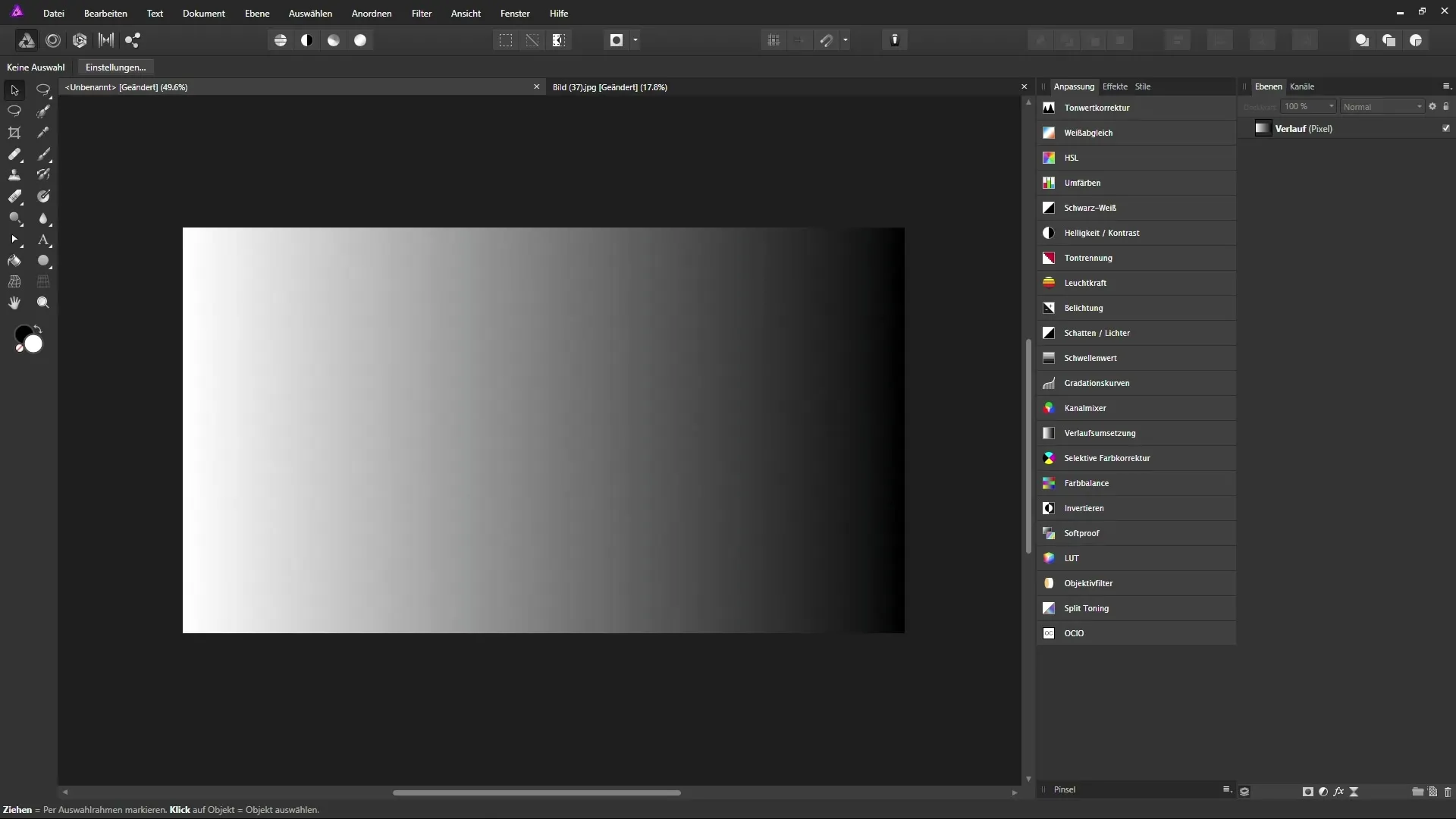
2. Menyesuaikan Pengaturan
Setelah Anda memilih alat Penyinar, periksa bilah konteks untuk mengonfigurasi opsi seperti lebar kuas, opasitas, dan aliran. Sangat disarankan untuk mengatur kekasaran kuas ke 0% untuk mencapai transisi yang lembut. Ini akan memungkinkan pencerahan atau penggelapan yang harmonis tanpa tepi yang keras.
3. Mengaplikasikan Alat Penyinar pada Cahaya
Untuk mencerahkan area terang dalam gambar Anda, pilih rentang nada "Cahaya". Mulailah dengan goresan perlahan dari kiri ke kanan untuk mencerahkan cahaya secara efektif. Penting untuk meminimalkan dampaknya pada area gelap untuk mencapai hasil yang seimbang.
4. Mencerahkan Midtone dan Bayangan
Beralih ke rentang nada "Midtones" untuk bekerja dengan intensitas sedang pada area kecerahan menengah. Dengan pengaturan ini, Anda dapat melakukan perubahan kecil pada midtones tanpa memengaruhi bayangan dan cahaya dengan signifikan.
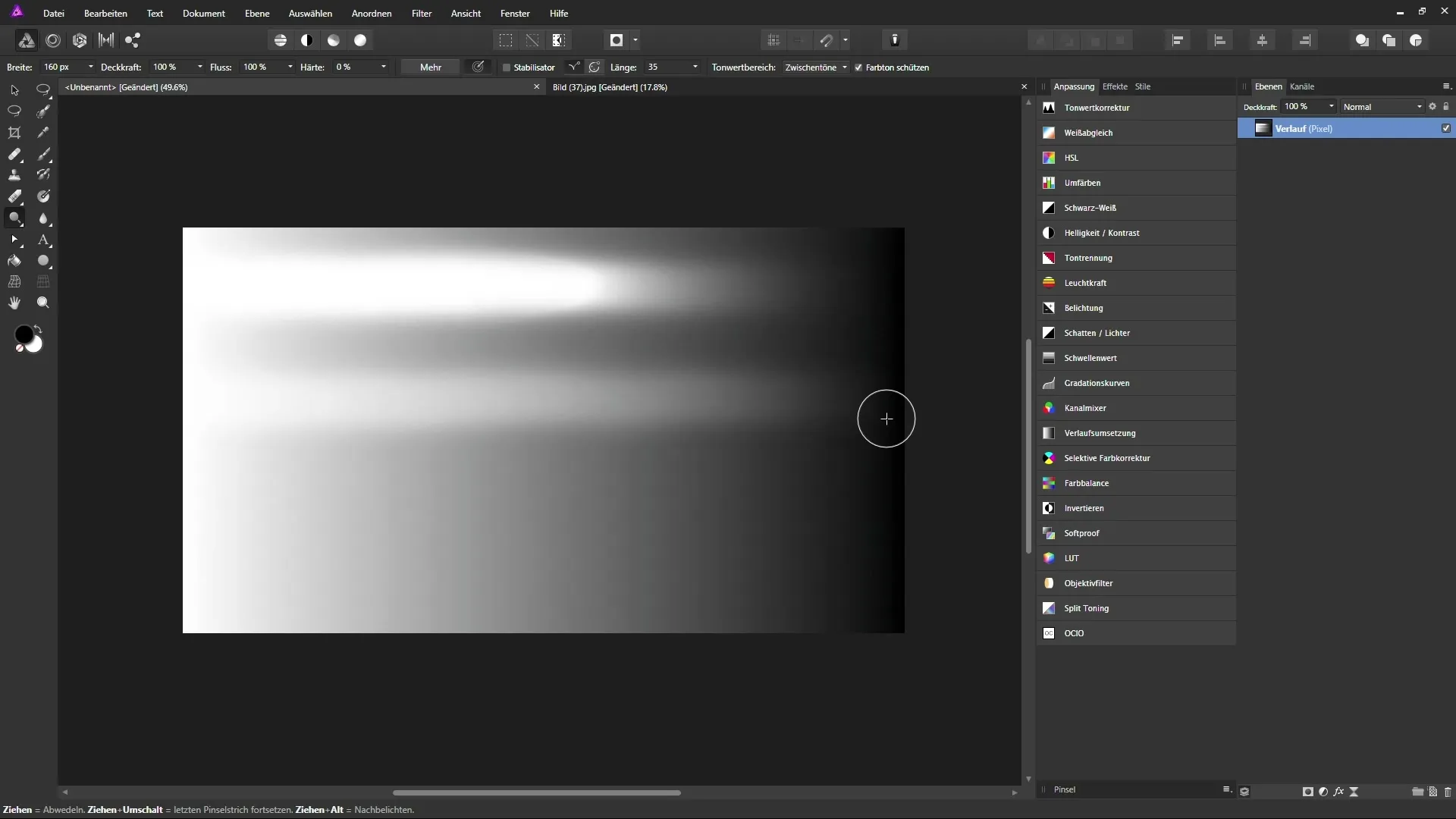
5. Beralih ke Alat Pemudaran
Untuk menggunakan alat Pemudaran, Anda bisa beralih langsung antara alat-alat tersebut atau menahan tombol Alt sambil bekerja dengan alat Penyinar. Ini memungkinkan prapratik dan peralihan yang cepat tanpa mengubah alat secara manual.
6. Mengaplikasikan Alat Pemudaran
Pilih rentang nada "Bayangan" jika Anda ingin menggelapkan area gelap. Gosok dengan hati-hati pada area yang diinginkan untuk meningkatkan kedalaman dan keplastisan gambar Anda. Pastikan untuk mengatur opasitas kuas dengan rendah agar Anda dapat menerapkan efek secara lembut.
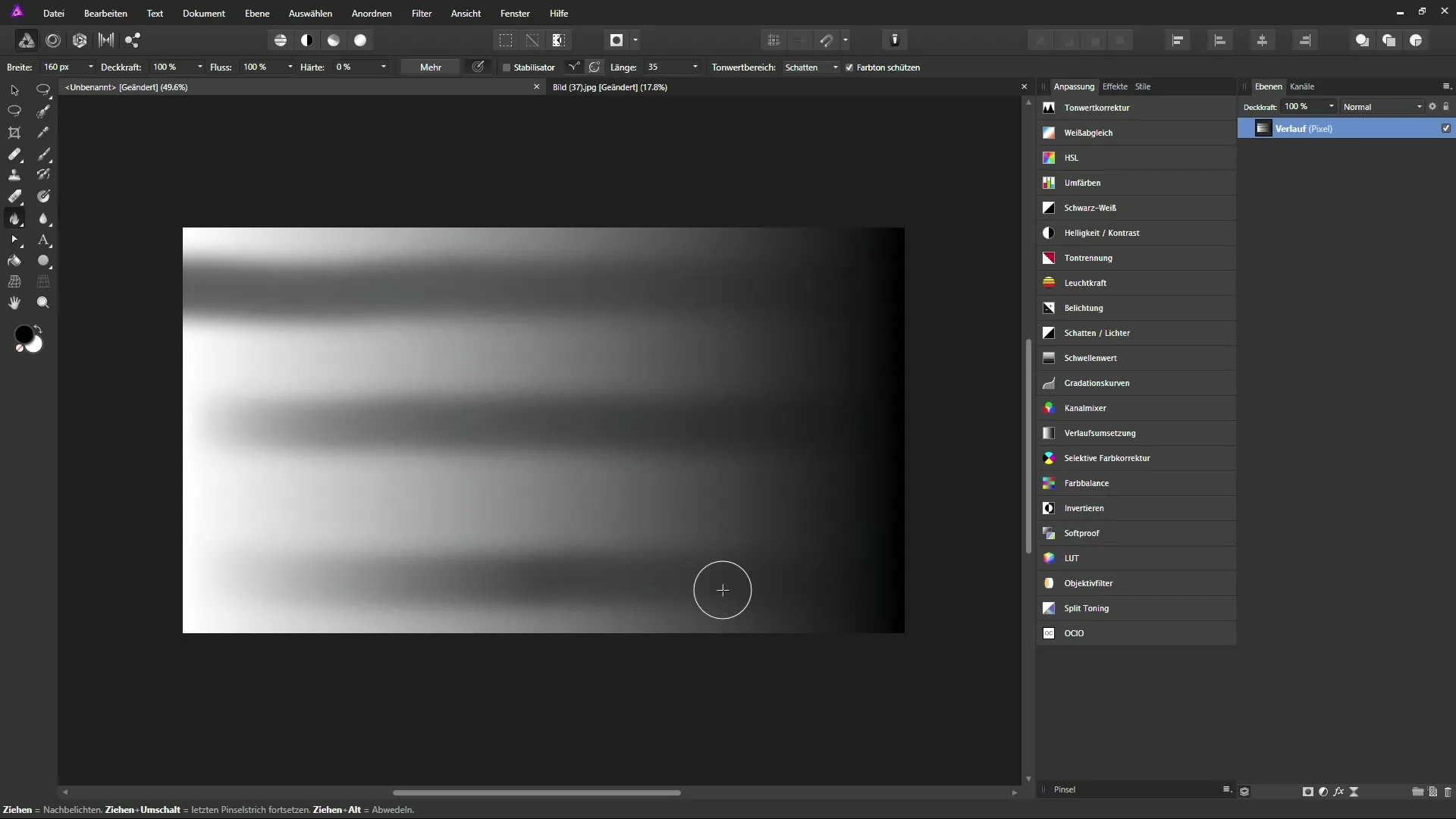
7. Penyesuaian untuk Hasil yang Realistis
Eksperimen pengaturan tambahan seperti ukuran kuas dan sensitivitas tekanan jika Anda menggunakan tablet grafis. Ini membantu meningkatkan detail dan presisi pekerjaan Anda. Perhatikan bagaimana cahaya dan bayangan bekerja sama dalam gambar untuk tidak mengubah suasana keseluruhan.
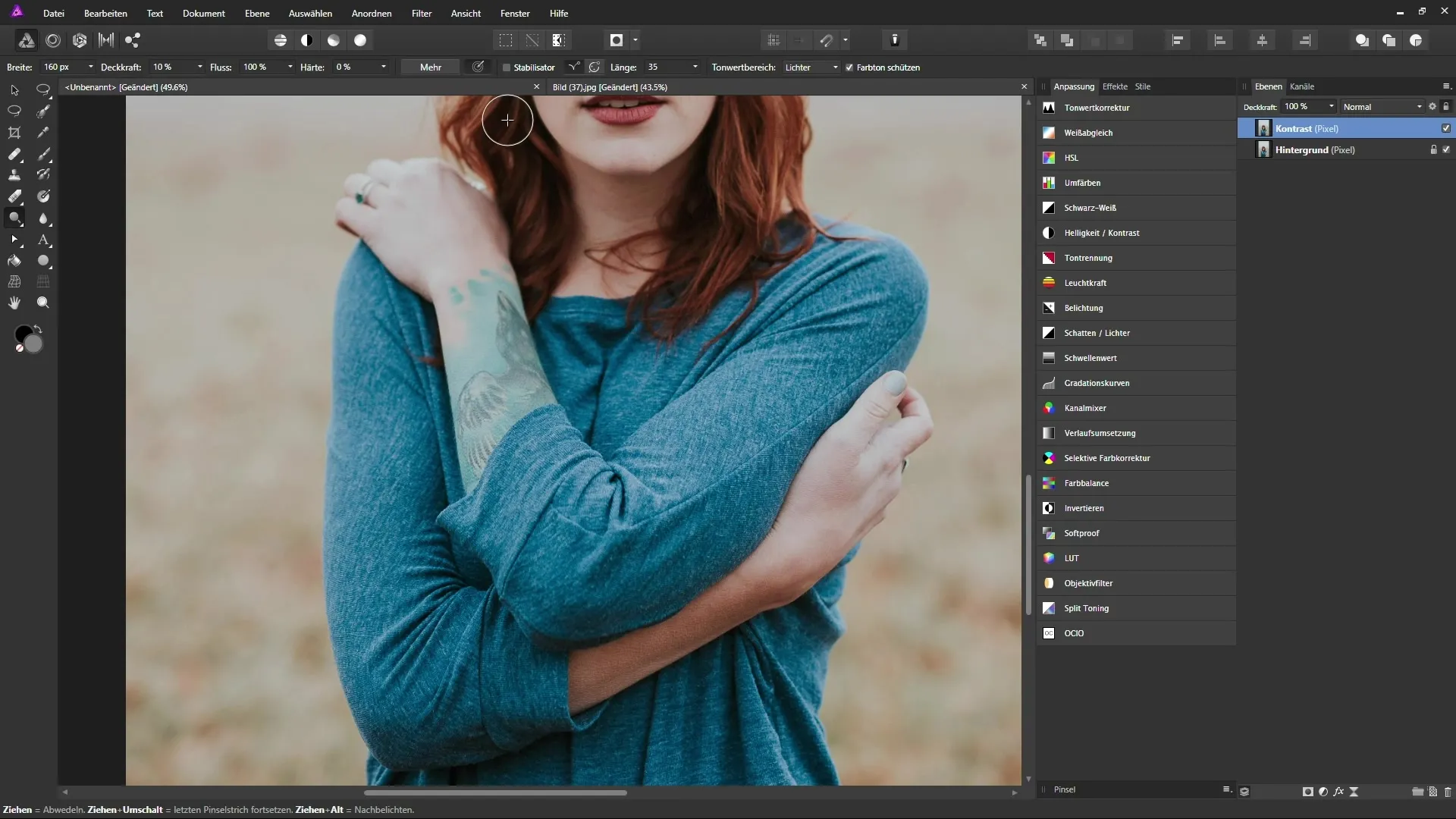
8. Perbandingan Sebelum-Sesudah
Untuk memeriksa kemajuan, sembunyikan dan muncul kembali layer yang sudah diedit. Ini memungkinkan Anda melihat bagaimana perubahan telah memengaruhi gambar dan mengevaluasi apakah hasil yang diinginkan telah tercapai. Ini adalah latihan yang berharga untuk melakukan penyesuaian situasional.
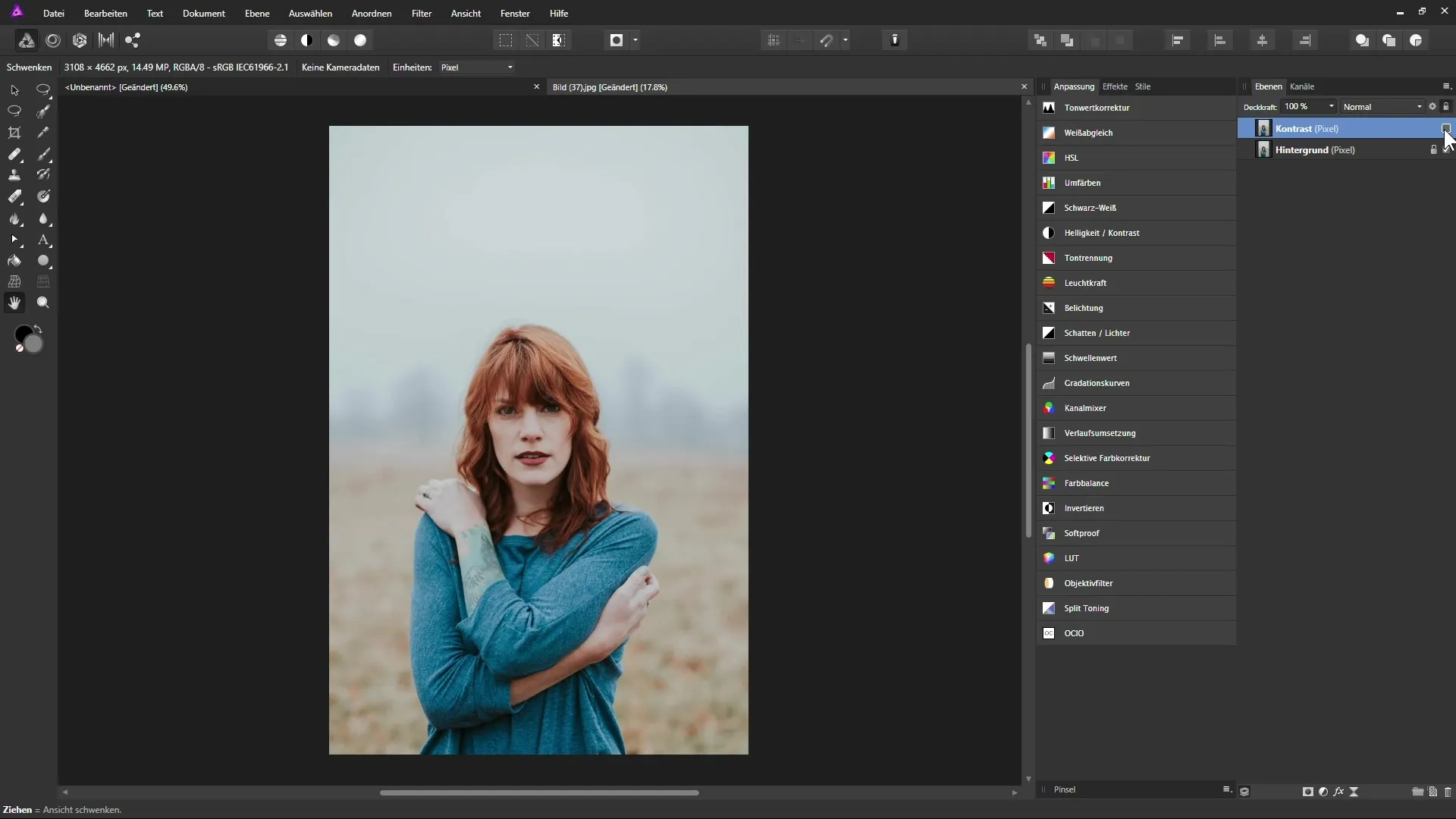
9. Akhirnya
Jika Anda puas dengan penyesuaian, simpan dokumen Anda. Jika Anda ingin terus bereksperimen, perhatikan bagaimana penyesuaian halus pada opasitas dan rentang nada menghasilkan hasil yang berbeda.
Ringkasan - Panduan untuk Bekerja dengan Penyinar dan Pemudaran di Affinity Photo
Peluang penggunaan alat Penyinar dan Pemudaran di Affinity Photo sangat besar. Dengan penanganan yang benar, Anda dapat menghasilkan efek yang mengesankan melalui pencerahan dan penggelapan yang tepat, yang menyembunyikan kedalaman dan karakter gambar Anda.
Pertanyaan yang Sering Diajukan
Alat mana yang harus saya gunakan untuk area terang?Untuk area terang, Anda harus menggunakan alat Penyinar.
Bagaimana cara beralih antara Penyinar dan Pemudaran?Anda dapat beralih antara Penyinar dan Pemudaran dengan tombol "O" atau tombol Alt melalui klik mouse.
Apa keuntungan dari tablet grafis?Tablet grafis memungkinkan sensitivitas tekanan, sehingga Anda dapat menyesuaikan ukuran kuas secara dinamis.
Bagaimana saya mendapatkan transisi yang lembut saat menggunakan Penyinar?Atur kekasaran kuas Anda ke 0% untuk mencapai transisi yang lembut.
Apakah saya perlu banyak latihan untuk menggunakan alat-alat ini dengan efektif?Ya, latihan yang teratur sangat penting untuk menguasai dan meningkatkan efek alat secara realistis.


